- Diversi utilizatori raportează că au întâmpinat erori în timp ce verifică dacă PC-ul lor este compatibil cu Windows 11.
- Chiar dacă mașinile respectă cerințele minime de hardware, utilitatea Microsoft trimite un mesaj de eroare.
- Secretul constă în a avea un TPM 2.0 pe placa de bază care este activat.
- De asemenea, activarea Secure Boot în BIOS va rezolva problema.
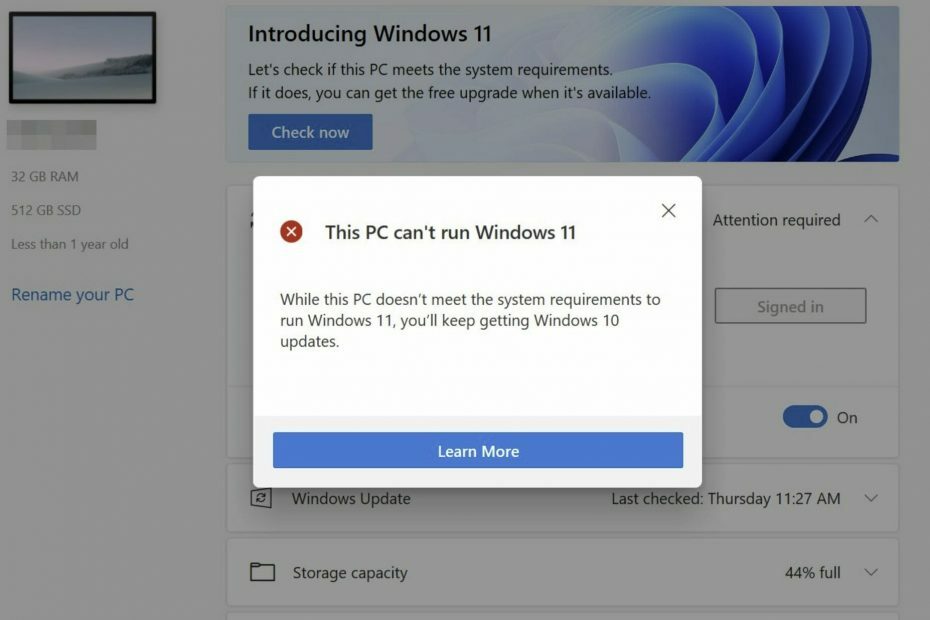
Windows 11 este anunțat și mulți utilizatori se plâng să primească Acest computer nu poate rula Windows 11 eroare în timp ce verificând dacă PC-ul lor este compatibil cu versiunea viitoare.
Din păcate, acest lucru se întâmplă chiar și pentru mașinile care respectă cu adevărat minimul Cerințe de sistem întrebat de Microsoft.
Mesajul de eroare va apărea, de asemenea, ca Acest computer nu va rula Windows 11 după scanare când navigați de fapt cu mașina pornită Oficialul Microsoft pagina de cerințe de sistem.
Am verificat și acest lucru pe o mașină de vârf Dell XPS 17, cu cerințe de sistem monster și putem spune că rapoartele sunt valabile.
Chiar dacă PC-ul are hardware suficient pentru a muta munții, aplicația PC Health Check spune că Windows 11 nu este compatibil.
Problema rareori rezidă în hardware-ul mașinii în sine, dar mai mult în prezența unui cip TPM 2.0 pe placa de bază și a unei setări BIOS care trebuie activată, numită Secure Boot.
Cum se remediază Acest computer nu va rula eroarea Windows 11?
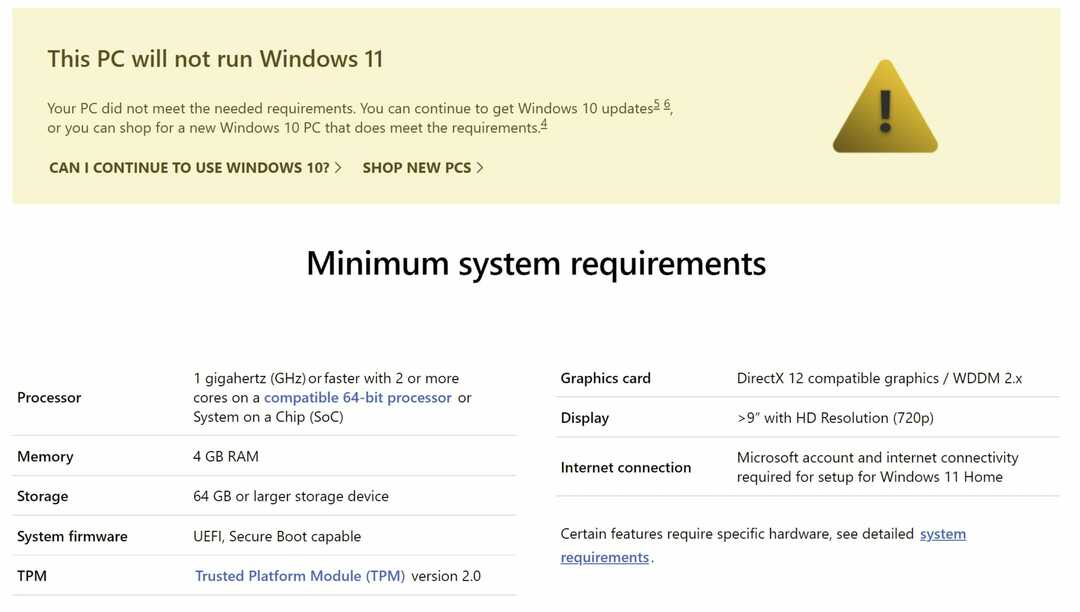
În primul rând, asigurați-vă că placa dvs. de bază are cu adevărat un cip TPM 2.0. Această componentă este de obicei prezentă pe majoritatea mașinilor, dar dacă a ta este cu adevărat una veche, s-ar putea să nu fie. Mai jos este o mică procedură pentru a ajuta la acest proces:
Pentru a porni dialogul Run, apăsați pe Windows + Rchei, tip tpm.msc, și lovit O.K.
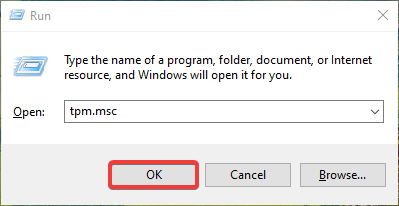
Acest lucru ar trebui să deschidă Consola de administrare Trusted Platform Module (TPM).
În Informații despre producător TPM ecran, verificați valoarea Specificație versiune. Aceasta ar trebui să fie egală cu 2.0, ca în captura de ecran de mai jos.
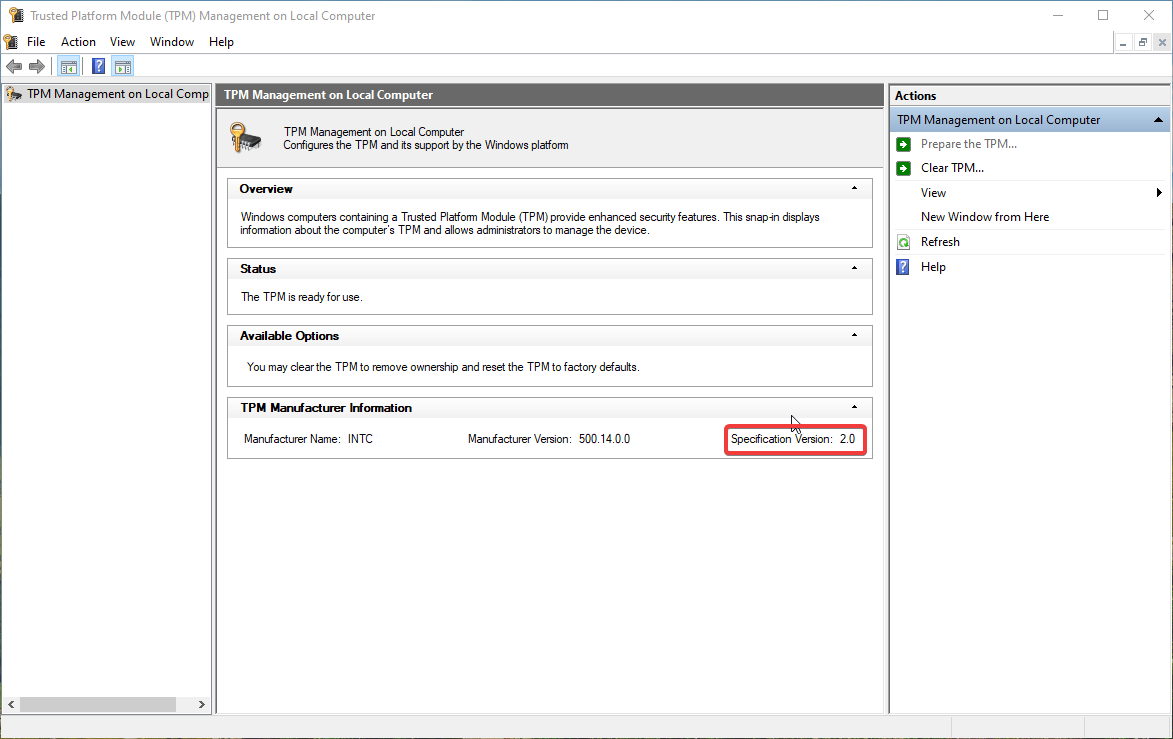
Cei care nu văd acest ecran de consolă și primesc o eroare în loc de TPM compatibil nu sunt găsiți, atunci cipul TPM nu este disponibil pe placa de bază sau este de fapt dezactivat în BIOS.
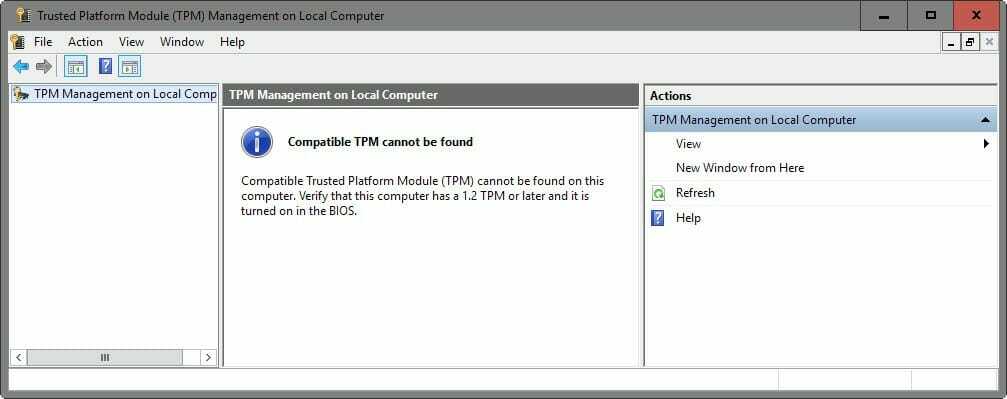
Va trebui să porniți cipul de stare TPM la ON, direct din BIOS.

Descărcați și modificați fișierul appraiserres.dll
- În primul rând, trebuie să descărcați fișierul appraiserres.dll dintr-o sursă externă sau dintr-un ISO Windows 10.
- Montați Windows 11 ISO.
- După montarea sau extragerea ISO, mergeți la Surse pliant.
- Localizați appraiserres.dll fișier din interiorul folderului și ștergeți-l.
- Copiați appraiserres.dll fișier obținut de la primul pas și lipiți-l în ISO Windows 11.
- Încercați din nou să instalați Windows 11 pe computer.
Sistemul de operare Windows 10 nu verifică dacă un computer are un cip TPM 2.0, așa că, practic, înlocuind fișierul cu cel din Windows 11 îl forțezi să ocolească acest proces.
Verificați dacă Secure Boot este activat
Microsoft susține că Windows 11 necesită o mașină care este capabilă de Secure Boot, dar, de fapt, această caracteristică trebuie activată. Nu atât de simplu, nu?
Pentru a activa Secure Boot, va trebui să reporniți computerul și să accesați meniul Boot. În funcție de model, ar trebui să apăsați F2, F11 sau butonul Ștergere înainte de a porni în Windows.
Acum căutați prin meniul Boot pentru a găsi locația acestei opțiuni de boot securizat și porniți-o. Instrucțiunile explicite variază de la versiunea BIOS la alta, dar sunt sigur că vă veți găsi drumul.

La sfârșitul procedurii, puteți verifica din nou cu utilitarul PC Health Check Utility și ar trebui să primiți acum un mesaj de confirmare, precum cel de mai jos:
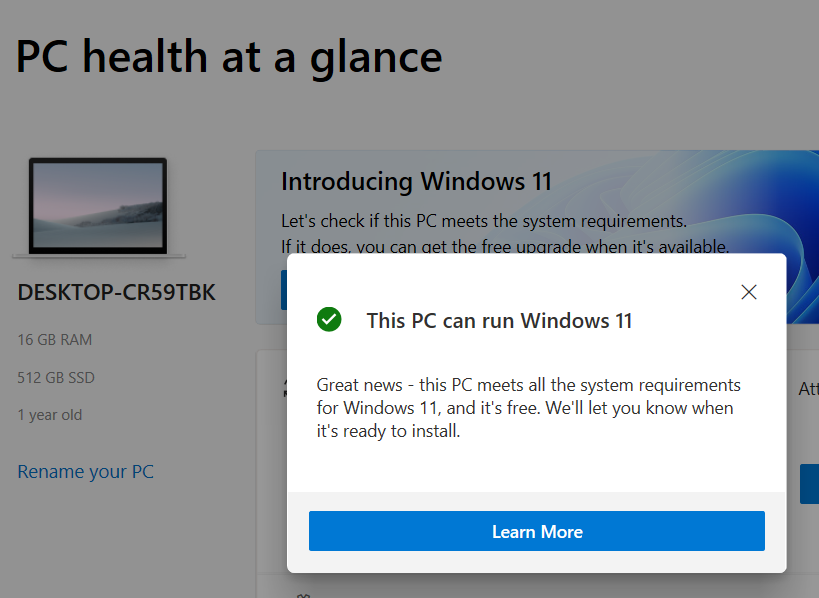
De asemenea, mesajul de pe pagina de cerințe oficiale a Microsoft va fi acum modificat:


